谷歌浏览器图标不小心删了怎么恢复
谷歌浏览器图标不小心删了怎么恢复?平时在使用谷歌浏览器的过程中,我们会习惯性的从桌面直接双击打开浏览器然后进行浏览,那么万一桌面的谷歌浏览器被我们不小心删除了怎么办呢?如果你不小心将谷歌浏览器的图标删除了,可以参考下面的方法来恢复。接下来,chrome浏览器官网小编将给大家带来找回chrome浏览器快捷方式教程分享,快来一起看看是如何操作的吧。

找回chrome浏览器快捷方式教程分享
1、一般chrome的默认安装路径是C:\ProgramFiles(x86)\Google\Chrome\Application\chrome.exe;
2、按照这个默认路打开chrome的安装路径;
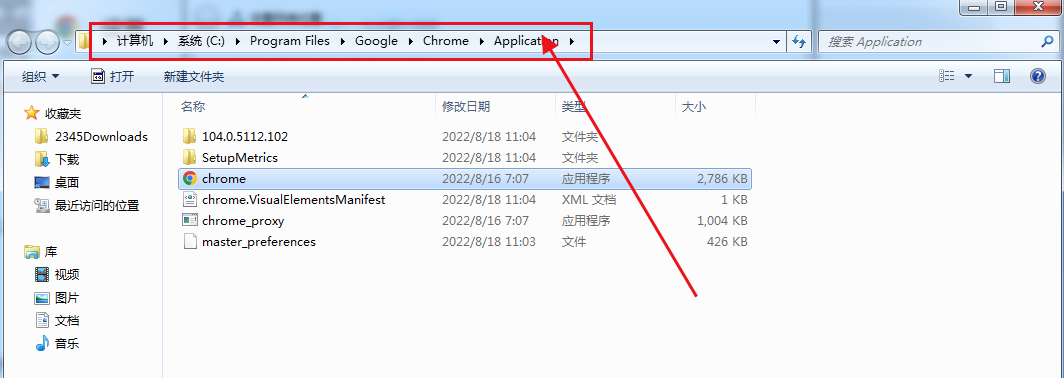
3、找到chrome的启动程序右击选择“发送到桌面快捷方式”;
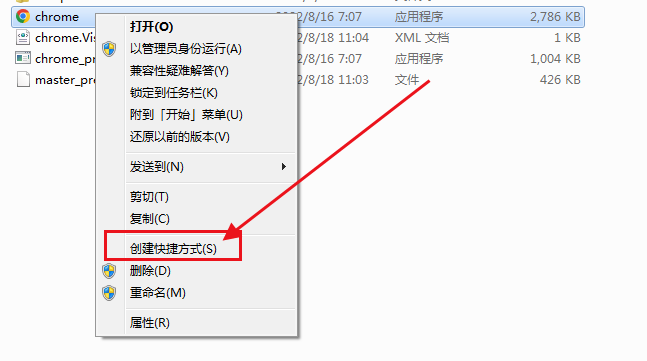
4、然后桌面上就又有了chrome的快捷方式。
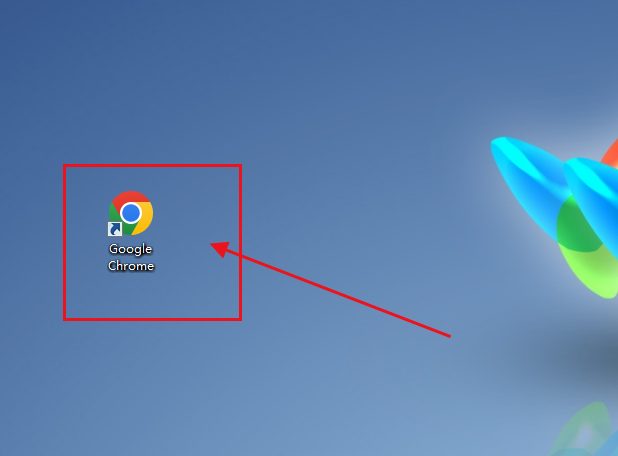
以上就是关于【找回chrome浏览器快捷方式教程分享】的全部步骤了,想要找回图标的朋友,直接参考上面的步骤进行设置便可。
相关教程
1
谷歌浏览器如何选择官方安全下载渠道
2
如何在Chrome浏览器中减少脚本加载的延迟
3
如何避免谷歌浏览器中的重定向病毒
4
Chrome浏览器下载路径权限问题修复教程
5
Chrome浏览器下载完成后标签页管理高级优化教程
6
如何使用Chrome浏览器进行网页开发调试
7
Windows系统Google Chrome浏览器下载安装完整指南
8
谷歌浏览器下载文件夹空白怎么办
9
Chrome浏览器隐私保护插件应用技巧
10
Chrome浏览器下载插件时无法识别系统架构怎么办
